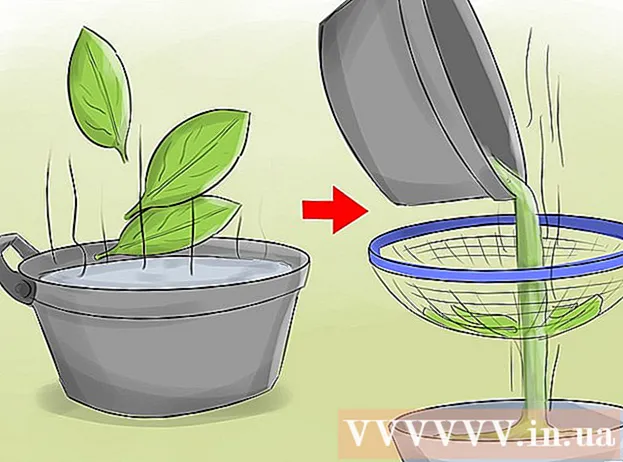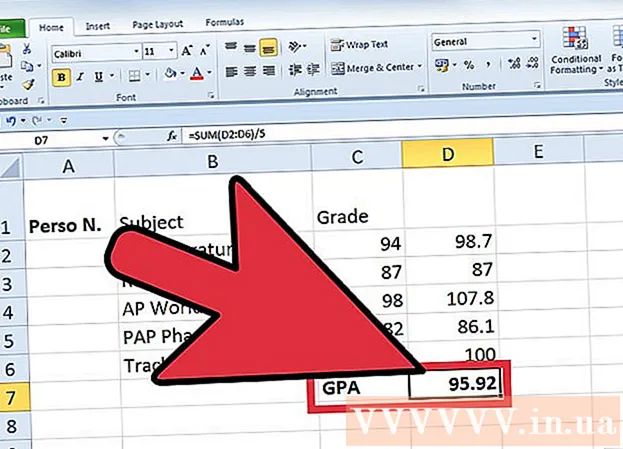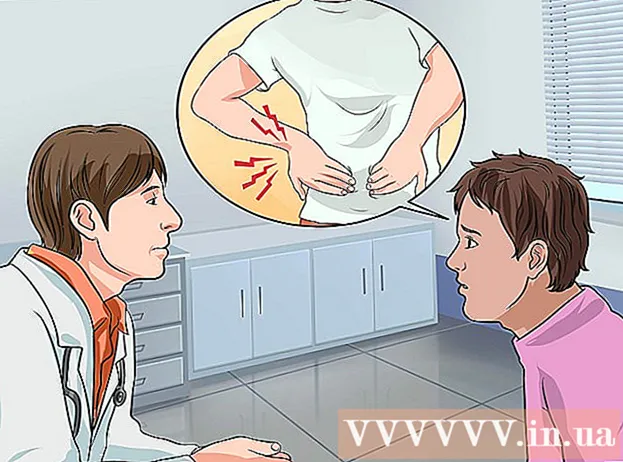May -Akda:
Helen Garcia
Petsa Ng Paglikha:
19 Abril 2021
I -Update Ang Petsa:
1 Hulyo 2024

Nilalaman
- Mga hakbang
- Paraan 1 ng 2: Paggamit ng linya ng utos
- Paraan 2 ng 2: Sa pamamagitan ng pagbabago ng iyong password
Ipapakita sa iyo ng artikulong ito kung paano mag-sign out sa Skype sa lahat ng mga aparato kung saan nag-sign in ka sa iyong account gamit ang desktop na bersyon ng application.
Mga hakbang
Paraan 1 ng 2: Paggamit ng linya ng utos
 1 Ilunsad ang Skype sa iyong computer. Ang icon ng app ay mukhang isang puting "S" sa isang asul na bilog.
1 Ilunsad ang Skype sa iyong computer. Ang icon ng app ay mukhang isang puting "S" sa isang asul na bilog.  2 Mag-log in sa iyong account gamit ang iyong username at password. Ipasok ang iyong email address, numero ng telepono o Skype ID at password upang mag-sign in sa iyong account.
2 Mag-log in sa iyong account gamit ang iyong username at password. Ipasok ang iyong email address, numero ng telepono o Skype ID at password upang mag-sign in sa iyong account.  3 Pumunta sa tab Mga contactupang ipakita ang iyong listahan ng contact sa kaliwang pane ng nabigasyon.
3 Pumunta sa tab Mga contactupang ipakita ang iyong listahan ng contact sa kaliwang pane ng nabigasyon. 4 Pumili ng isang contact upang makipag-chat sa kanya.
4 Pumili ng isang contact upang makipag-chat sa kanya.- Dahil hindi ka magpapadala ng mga mensahe sa chat, hindi mahalaga ang pagpili ng gumagamit.
 5 Pasok / remotelogout sa kahon ng mensahe. Mag-sign out ang utos na ito mula sa iyong Skype account sa lahat ng mga aparato maliban sa kasalukuyang isa at i-o-off ang mga pop-up na notification sa lahat ng mga mobile device.
5 Pasok / remotelogout sa kahon ng mensahe. Mag-sign out ang utos na ito mula sa iyong Skype account sa lahat ng mga aparato maliban sa kasalukuyang isa at i-o-off ang mga pop-up na notification sa lahat ng mga mobile device. - Salamat sa utos na ito, hindi ka mai-log out sa iyong account sa mga mobile device, ngunit i-disable lang ang mga pop-up na notification. Kailangan mong manu-manong mag-log out ng application sa lahat ng mga mobile device kung saan naka-link ang account.
 6 Mag-click sa pindutan gamit ang papel na eroplano upang patakbuhin ang utos at lumabas sa lahat ng mga session maliban sa kasalukuyang isa.
6 Mag-click sa pindutan gamit ang papel na eroplano upang patakbuhin ang utos at lumabas sa lahat ng mga session maliban sa kasalukuyang isa.- Ang ilang mga bersyon ng app ay walang isang pindutang Isumite o isang pindutan na kahawig ng isang papel na eroplano. Sa kasong ito, isagawa ang utos sa pamamagitan ng pagpindot sa susi ↵ Ipasok.
- Hindi makikita ng ibang gumagamit ang mensaheng ito sa chat window.
Paraan 2 ng 2: Sa pamamagitan ng pagbabago ng iyong password
 1 Ilunsad ang Skype sa iyong computer. Ang icon ng app ay mukhang isang puting "S" sa isang asul na bilog.
1 Ilunsad ang Skype sa iyong computer. Ang icon ng app ay mukhang isang puting "S" sa isang asul na bilog.  2 Mag-log in sa iyong account gamit ang iyong username at password. Ipasok ang iyong email address, numero ng telepono o Skype ID at password upang mag-sign in sa iyong account.
2 Mag-log in sa iyong account gamit ang iyong username at password. Ipasok ang iyong email address, numero ng telepono o Skype ID at password upang mag-sign in sa iyong account.  3 Pumunta sa tab Skype (Windows) o File (Mac). Ang pareho sa mga pagpipiliang ito ay magpapakita ng isang dropdown na menu.
3 Pumunta sa tab Skype (Windows) o File (Mac). Ang pareho sa mga pagpipiliang ito ay magpapakita ng isang dropdown na menu. - Sa Windows, ang tab na Skype ay nasa kaliwang sulok sa itaas ng application.
- Sa Mac, ang tab na File ay matatagpuan sa kulay-abong menu bar sa kaliwang sulok sa itaas ng window.
 4 Pindutin Palitan ANG password. Ang pahina ng pagbabago ng password ay magbubukas sa isang bagong tab ng browser.
4 Pindutin Palitan ANG password. Ang pahina ng pagbabago ng password ay magbubukas sa isang bagong tab ng browser.  5 Pindutin Palitan ANG password sa tabi ng "Skype account" sa browser.
5 Pindutin Palitan ANG password sa tabi ng "Skype account" sa browser.- Nakasalalay sa mga setting ng iyong account, maaaring kailanganin mong ipasok ang iyong kasalukuyang password upang i-verify ang iyong pagkakakilanlan bago mo maabot ang pahinang ito.
 6 Mag-click sa asul na pindutan Dagdag pa. Pagkatapos ay mai-redirect ka sa site ng Microsoft Live upang i-reset ang iyong password.
6 Mag-click sa asul na pindutan Dagdag pa. Pagkatapos ay mai-redirect ka sa site ng Microsoft Live upang i-reset ang iyong password. - Kung ang iyong Skype account ay hindi nakarehistro o naka-link sa isang Microsoft account, kakailanganin mong ipasok ang iyong password sa Skype, i-link ang iyong account sa Microsoft, at i-verify ang iyong email address bago magpatuloy sa susunod na hakbang.
 7 Ipasok ang iyong kasalukuyang password sa patlang ng Kasalukuyang Password. Ang pagpasok ng password na ito ay makumpirma ang iyong pagmamay-ari ng account bago mo mabago ang iyong password.
7 Ipasok ang iyong kasalukuyang password sa patlang ng Kasalukuyang Password. Ang pagpasok ng password na ito ay makumpirma ang iyong pagmamay-ari ng account bago mo mabago ang iyong password.  8 Magpasok ng isang bagong password sa patlang na "Bagong Password". Ito ang iyong Skype at password sa Microsoft Live pagkatapos makumpleto ang proseso ng pag-reset ng password.
8 Magpasok ng isang bagong password sa patlang na "Bagong Password". Ito ang iyong Skype at password sa Microsoft Live pagkatapos makumpleto ang proseso ng pag-reset ng password.  9 Ipasok muli ang bagong password sa patlang na Enter Enter Again. Dapat ay magkapareho ito ng password sa patlang ng Bagong Password.
9 Ipasok muli ang bagong password sa patlang na Enter Enter Again. Dapat ay magkapareho ito ng password sa patlang ng Bagong Password.  10 Mag-click sa Magtipid. Babaguhin nito ang password ng iyong account at awtomatikong mag-log out sa lahat ng mga session sa Skype.
10 Mag-click sa Magtipid. Babaguhin nito ang password ng iyong account at awtomatikong mag-log out sa lahat ng mga session sa Skype. - Ang pagpapalit ng iyong password ay hindi mag-sign out sa iyong account sa mga mobile device. Kailangan mong manu-manong mag-log out ng application sa lahat ng mga mobile device kung saan naka-link ang account.